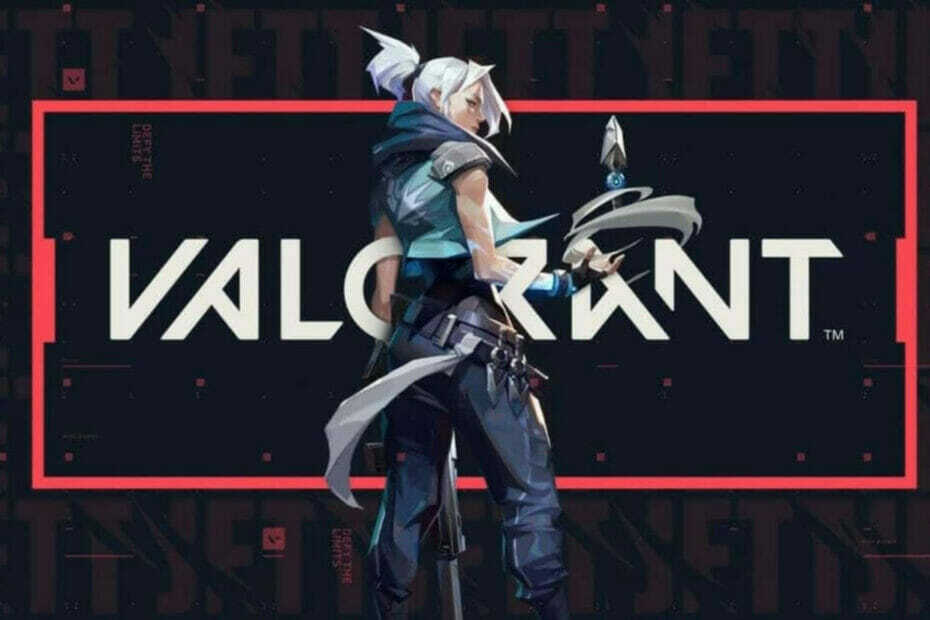الإصدار الأحدث متاح أخيرًا للمستخدمين العاديين
- لإصلاح الأمور عند عدم ظهور Windows 11 23H2، قم بإعادة تعيين مكونات تحديث Windows أو استخدم مساعد التثبيت.
- اقرأ هذا الدليل لتعرف كيف يمكنك الحصول على أحدث إصدار من Windows!
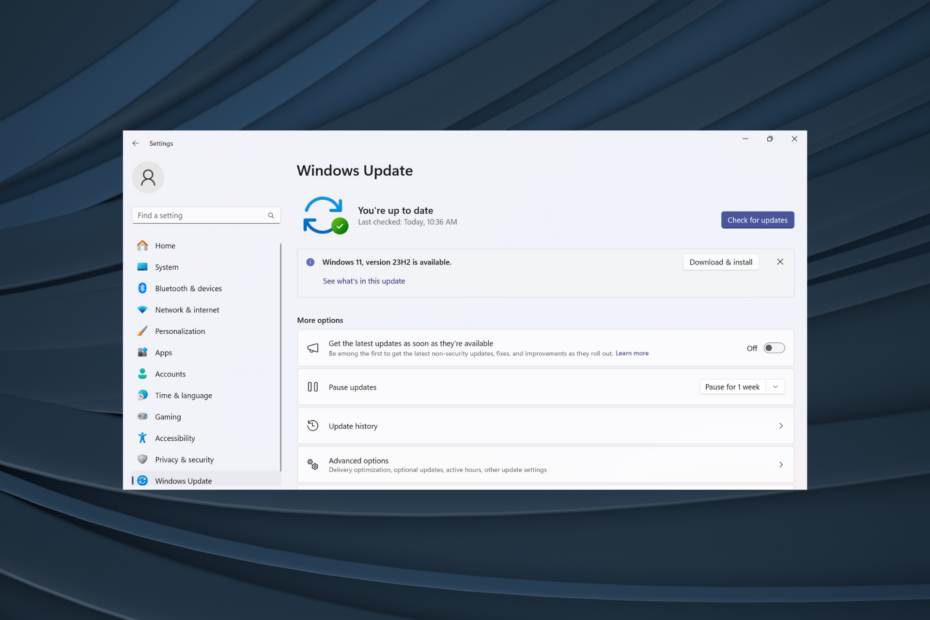
طرحت Microsoft مؤخرًا نظام التشغيل Windows 11، الإصدار 23H2، على جميع الأجهزة المتوافقة، لكنه لا يظهر للكثيرين. كان الإصدار متاحًا في وقت سابق حصريًا لأولئك الموجودين في قنوات Beta و Dev. ومنذ الإصدار العام، لا يستطيع المستخدمون الانتظار لتجربة أحدث إصدار من نظام التشغيل.
أولاً، تقوم Microsoft بطرح التحديثات بطريقة تدريجية، حيث يتلقى بعض المستخدمين هذه التحديثات قبل الآخرين. لا يشير هذا على الإطلاق إلى أن جهازك غير متوافق أو أنه لن يتلقى التحديث. ولكن إذا مرت بضعة أيام، فيجب عليك التحقق من وجود مشكلات.
لماذا لا يظهر Windows 11 23H2؟
يحدث هذا عادةً عندما يقوم الجهاز بحظر الإصدارات الأحدث من Windows، وتكون هناك مكونات تحديث تالفة، و الكمبيوتر الشخصي غير مؤهل بسبب فقدان TPM 2.0 أو Secure Boot، أو أن Microsoft لم تصدر بعد تحديثًا لجهازك الكمبيوتر.
كيف نقوم بالاختبار والمراجعة والتقييم؟
لقد عملنا طوال الأشهر الستة الماضية على بناء نظام مراجعة جديد لكيفية إنتاج المحتوى. وباستخدامه، قمنا بعد ذلك بإعادة تصميم معظم مقالاتنا لتوفير الخبرة العملية الفعلية للأدلة التي قمنا بإعدادها.
لمزيد من التفاصيل يمكنك القراءة كيف نقوم بالاختبار والمراجعة والتقييم في WindowsReport.
ماذا يمكنني أن أفعل إذا لم يظهر Windows 11 23H2؟
قبل أن نبدأ بالحلول المعقدة بعض الشيء، جرب هذه الحلول السريعة:
- أعد تشغيل الكمبيوتر وتحقق مرة أخرى من وجود تحديثات.
- قم بالتبديل إلى شبكة أخرى، ويفضل أن يكون اتصالاً سلكيًا.
- تأكد من أن جهاز الكمبيوتر الخاص بك يلبي متطلبات الحد الأدنى لمتطلبات النظام لنظام التشغيل Windows 11. إذا قمت مسبقًا بتثبيت نظام التشغيل من خلال عمليات التلاعب، فقد لا يظهر 23H2.
- ماذا يمكنني أن أفعل إذا لم يظهر Windows 11 23H2؟
- 1. قم بتشغيل مستكشف أخطاء Windows Update ومصلحها
- 2. تمكين خدمة Windows Update
- 3. إعادة تعيين مكونات Windows Update
- 4. التحديث عبر مساعد التثبيت
- كيف أعرف ما إذا كان جهاز الكمبيوتر الخاص بي مؤهلاً لنظام التشغيل Windows 11 23H2؟
1. قم بتشغيل مستكشف أخطاء Windows Update ومصلحها
- يضعط شبابيك + أنا لفتح إعدادات، وانقر على استكشاف الاخطاء على اليمين في نظام فاتورة غير مدفوعة.
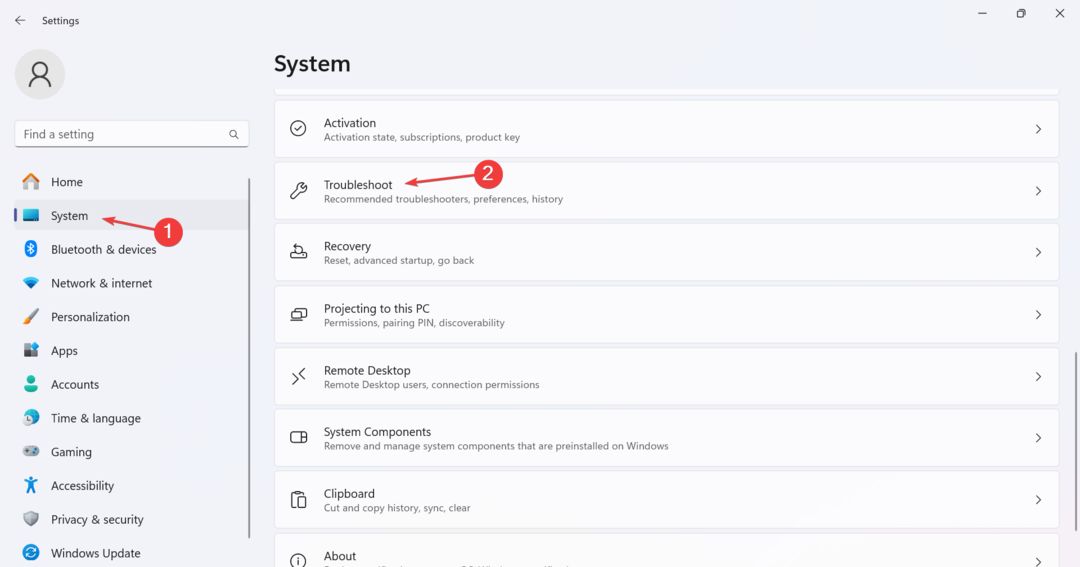
- انقر فوق مستكشفات الأخطاء ومصلحاتها الأخرى.
- الآن، انقر على يجري زر بجوار تحديث ويندوز.
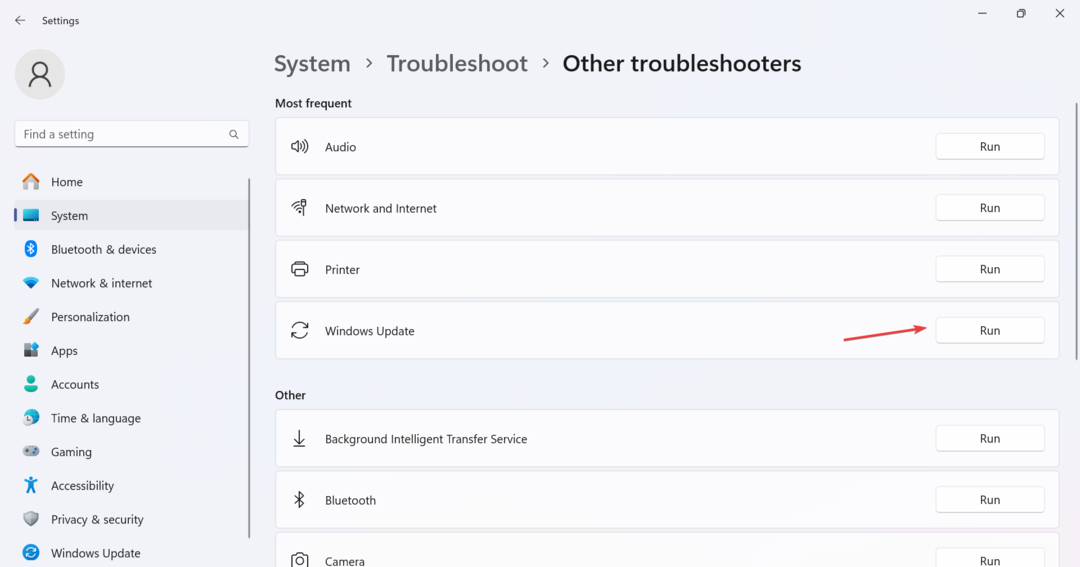
- اتبع التعليمات التي تظهر على الشاشة لإكمال العملية وإجراء التغييرات الموصى بها، إن وجدت.
يساعد مستكشف الأخطاء ومصلحها المدمج كثيرًا في حالة عدم ظهور Windows 11 23H2. الى جانب ذلك، فإنه يساعد أيضا إذا كنت لا يمكن العثور على Windows 11 ضمن التحديثات أثناء الترقية إلى أحدث التكرار.
2. تمكين خدمة Windows Update
- يضعط شبابيك + ر لفتح يجري، يكتب الخدمات.msc في حقل النص، ثم اضغط يدخل.
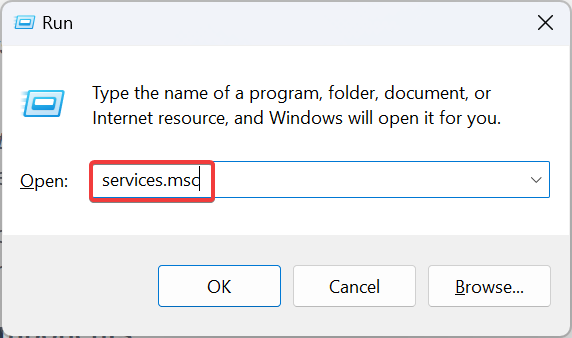
- قم بالتمرير لأسفل وحدد موقع تحديث ويندوز الخدمة، انقر بزر الماوس الأيمن عليها، ثم اختر ملكيات.
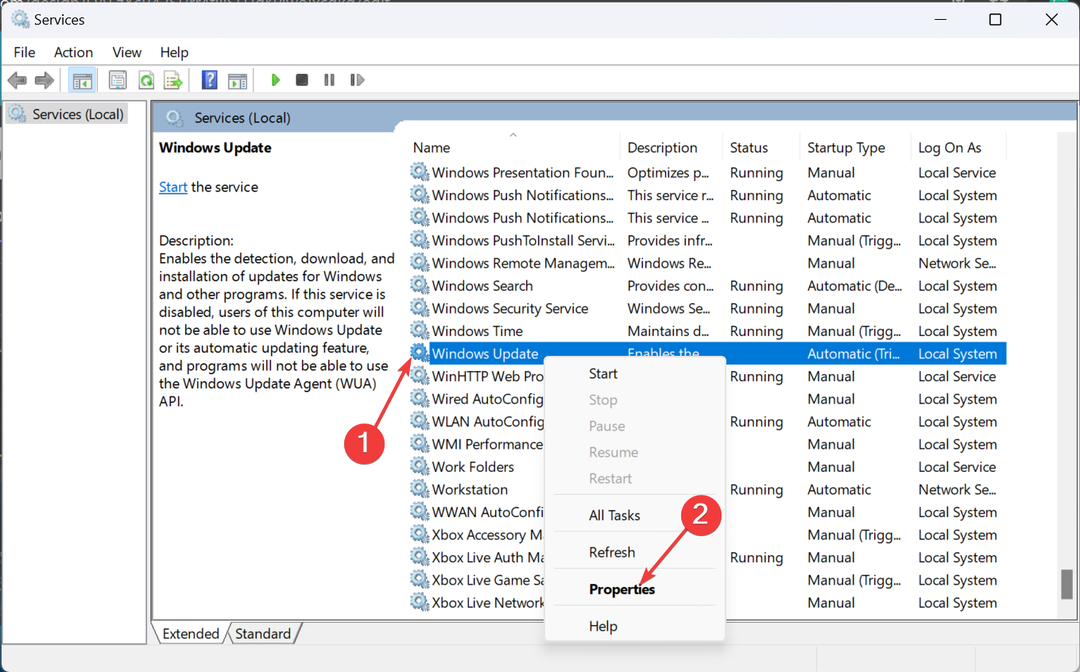
- يختار تلقائي من نوع بدء التشغيل القائمة المنسدلة، انقر فوق يبدأ زر تحت حالة الخدمة، وثم نعم لحفظ التغييرات.
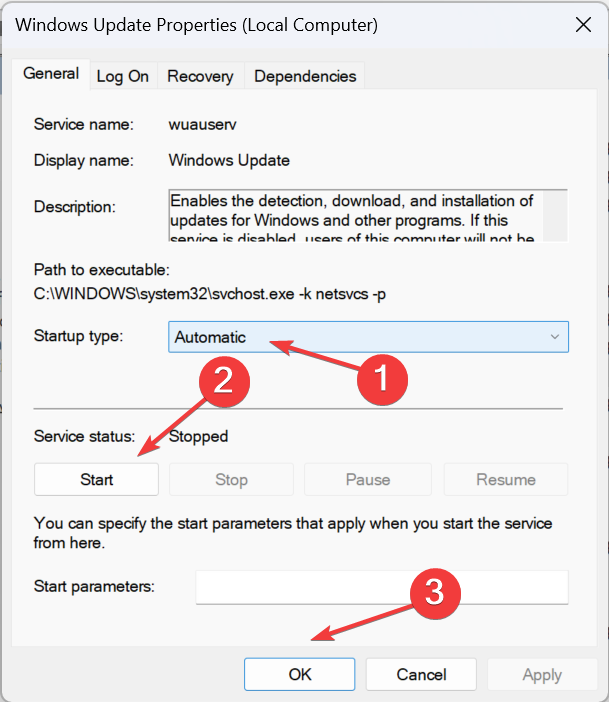
- أخيرًا، أعد تشغيل الكمبيوتر، وتحقق مرة أخرى من وجود تحديثات، وتحقق مما إذا كان تحديث ميزات Windows 11، الإصدار 23H2، يظهر الآن للتنزيل.
3. إعادة تعيين مكونات Windows Update
- يضعط شبابيك + س لفتح يبحث القائمة، اكتب موجه الأمر، وانقر بزر الماوس الأيمن فوق النتيجة ذات الصلة، ثم حدد تشغيل كمسؤول.
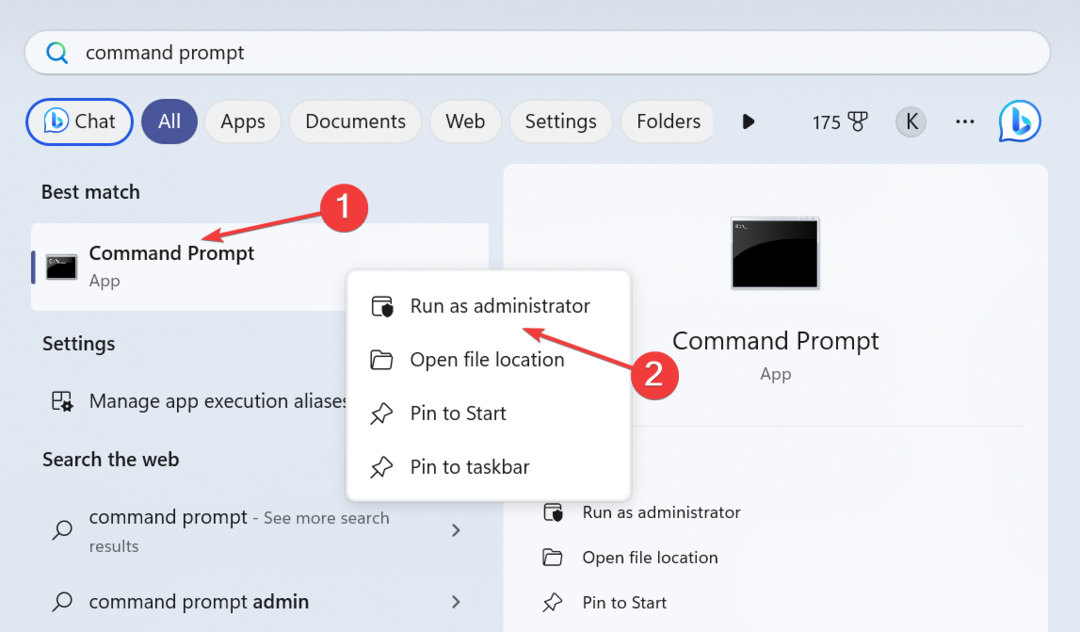
- انقر نعم في ال حملات المستخدم العامة اِسْتَدْعَى.
- الصق الأوامر التالية بشكل فردي ثم اضغط يدخل بعد كل إيقاف للخدمات ذات الصلة:
net stop bitsnet stop wuauservnet stop appidsvcnet stop cryptsvc - الآن قم بتنفيذ هذا الأمر لحذف الملف كمجر*.dat الملفات التي تم إنشاؤها بواسطة BITS:
Del "%ALLUSERSPROFILE%\Application Data\Microsoft\Network\Downloader\*.*"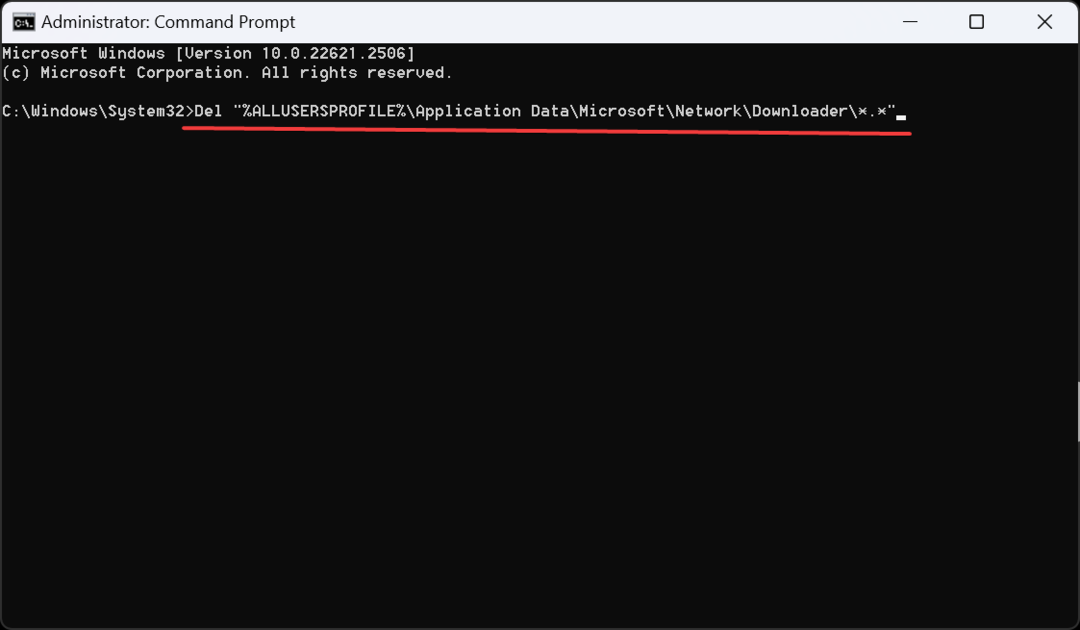
- يكتب ي و اضغط يدخل للتأكيد.
- الآن، قم بتشغيل الأوامر التالية لمسح ذاكرة التخزين المؤقت لـ Windows Update:
rmdir %systemroot%\SoftwareDistribution /S /Qrmdir %systemroot%\system32\catroot2 /S /Q - بعد ذلك، قم بتنفيذ هذه الأوامر لإعادة تعيين خدمة BITS وWindows Update:
sc.exe sdset bits D:(A;; CCLCSWRPWPDTLOCRRCSY)(A;; CCDCLCSWRPWPDTLOCRSDRCWDWOBA)(A;; CCLCSWLOCRRCAU)(A;; CCLCSWRPWPDTLOCRRCPU)sc.exe sdset wuauserv D:(A;; CCLCSWRPWPDTLOCRRCSY)(A;; CCDCLCSWRPWPDTLOCRSDRCWDWOBA)(A;; CCLCSWLOCRRCAU)(A;; CCLCSWRPWPDTLOCRRCPU) - الصق هذا الأمر واضغط يدخل:
cd /d %windir%\system32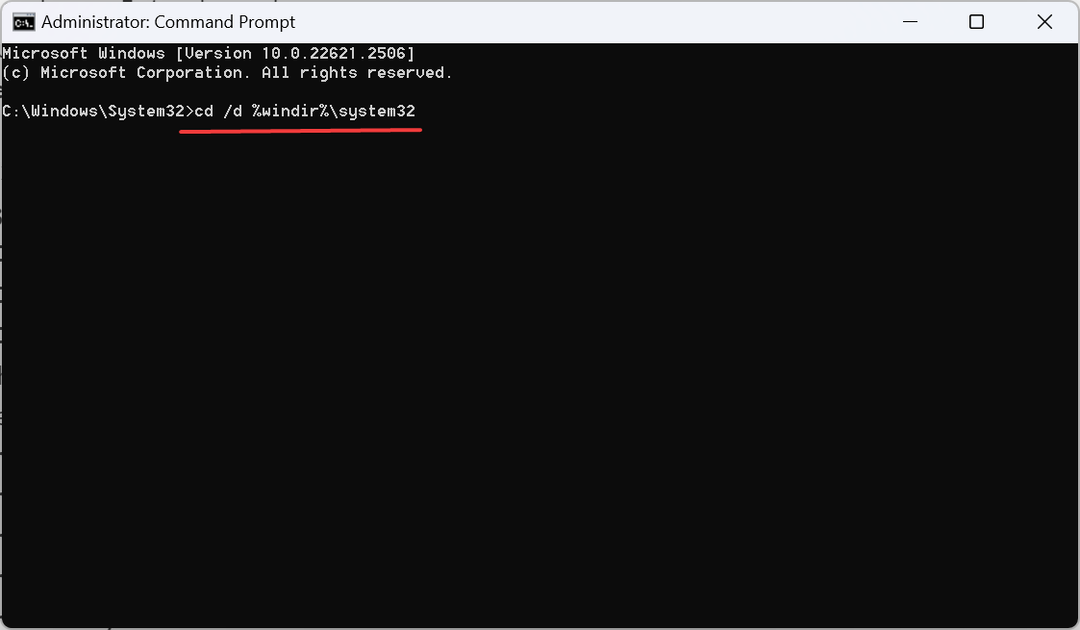
- قم بتنفيذ الأوامر التالية بشكل فردي لإعادة تسجيل ملفات DLL الهامة:
regsvr32.exe /s atl.dll
regsvr32.exe /s urlmon.dll
regsvr32.exe /s mshtml.dll
regsvr32.exe /s shdocvw.dll
regsvr32.exe /s browseui.dll
regsvr32.exe /s jscript.dll
regsvr32.exe /s vbscript.dll
regsvr32.exe /s scrrun.dll
regsvr32.exe /s msxml.dll
regsvr32.exe /s msxml3.dll
regsvr32.exe /s msxml6.dll
regsvr32.exe /s actxprxy.dll
regsvr32.exe /s softpub.dll
regsvr32.exe /s wintrust.dll
regsvr32.exe /s dssenh.dll
regsvr32.exe /s rsaenh.dll
regsvr32.exe /s gpkcsp.dll
regsvr32.exe /s sccbase.dll
regsvr32.exe /s slbcsp.dll
regsvr32.exe /s cryptdlg.dll
regsvr32.exe /s oleaut32.dll
regsvr32.exe /s ole32.dll
regsvr32.exe /s shell32.dll
regsvr32.exe /s initpki.dll
regsvr32.exe /s wuapi.dll
regsvr32.exe /s wuaueng.dll
regsvr32.exe /s wuaueng1.dll
regsvr32.exe /s wucltui.dll
regsvr32.exe /s wups.dll
regsvr32.exe /s wups2.dll
regsvr32.exe /s wuweb.dll
regsvr32.exe /s qmgr.dll
regsvr32.exe /s qmgrprxy.dll
regsvr32.exe /s wucltux.dll
regsvr32.exe /s muweb.dll
regsvr32.exe /s wuwebv.dll - قم بتشغيل الأمرين التاليين لإعادة ضبط إعدادات الشبكة:
netsh winsock resetnetsh winsock reset proxy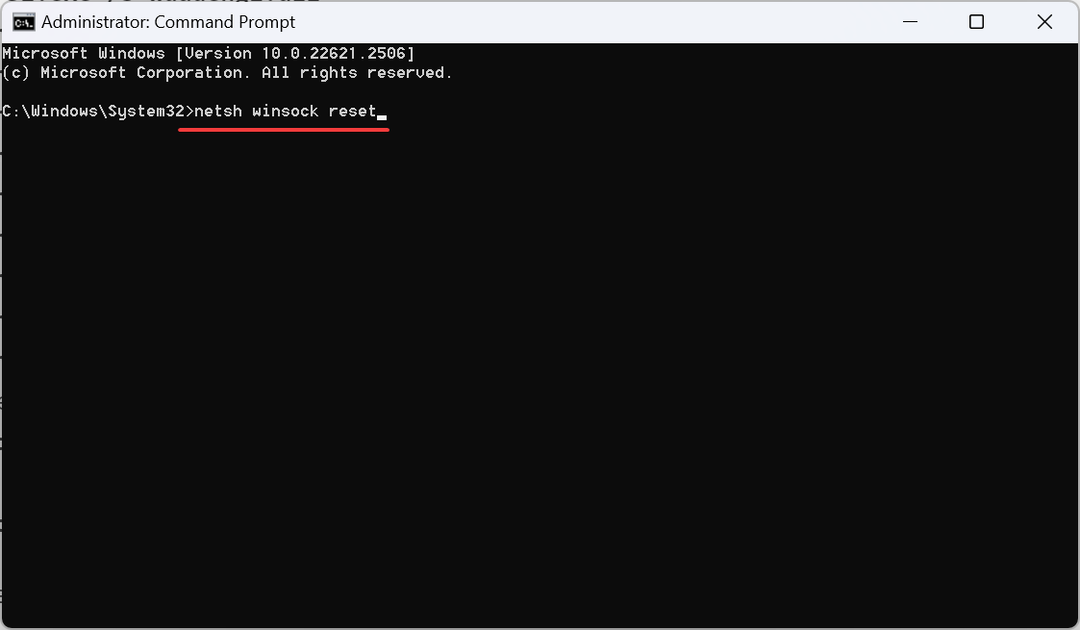
- أخيرًا، قم بتنفيذ هذه الأوامر لإعادة تشغيل الخدمات الهامة التي قمت بتعطيلها مسبقًا:
net start bitsnet start wuauservnet start appidsvcnet start cryptsvc
إذا لم يكن السبب هو الأجهزة غير المدعومة، فيمكنك الحصول على التحديث الاختياري عندما لا يتوفر Windows 11 23H2 إعادة ضبط مكونات التحديث.
- خطأ CLR 80004005: كيفية إصلاحه
- كيفية إصلاح رمز الخطأ 524 في roblox
- كيفية إصلاح رمز الخطأ 83 في لعبة Fortnite
- تقوم Microsoft بتطوير التراجع عن تحديثات Windows المستندة إلى السحابة
4. التحديث عبر مساعد التثبيت
- اذهب إلى الموقع الرسمي لشركة مايكروسوفت وانقر على التحميل الان زر للحصول على مساعد تثبيت ويندوز 11.
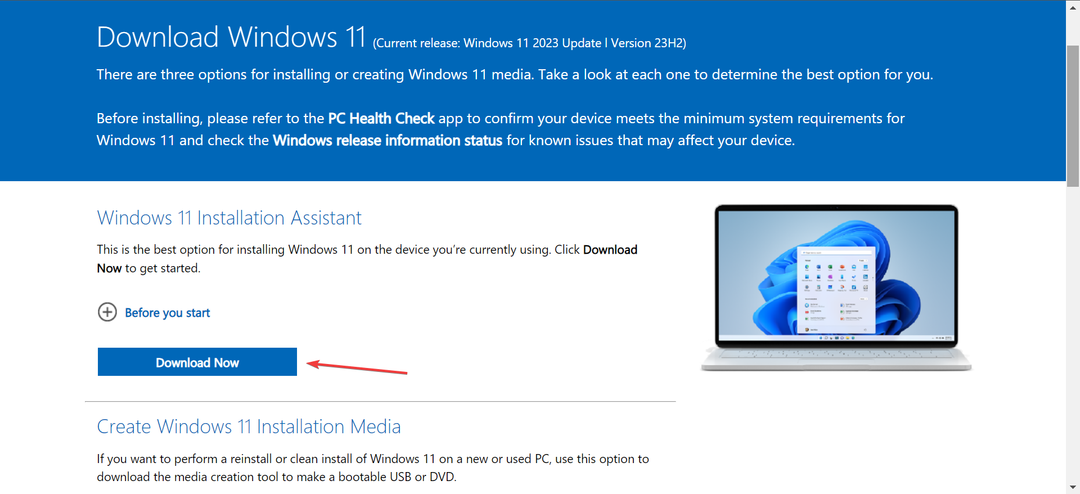
- قم بتشغيل الإعداد الذي تم تنزيله وانقر فوق نعم في المطالبة التي تظهر.
- انقر فوق قبول وتثبيت.
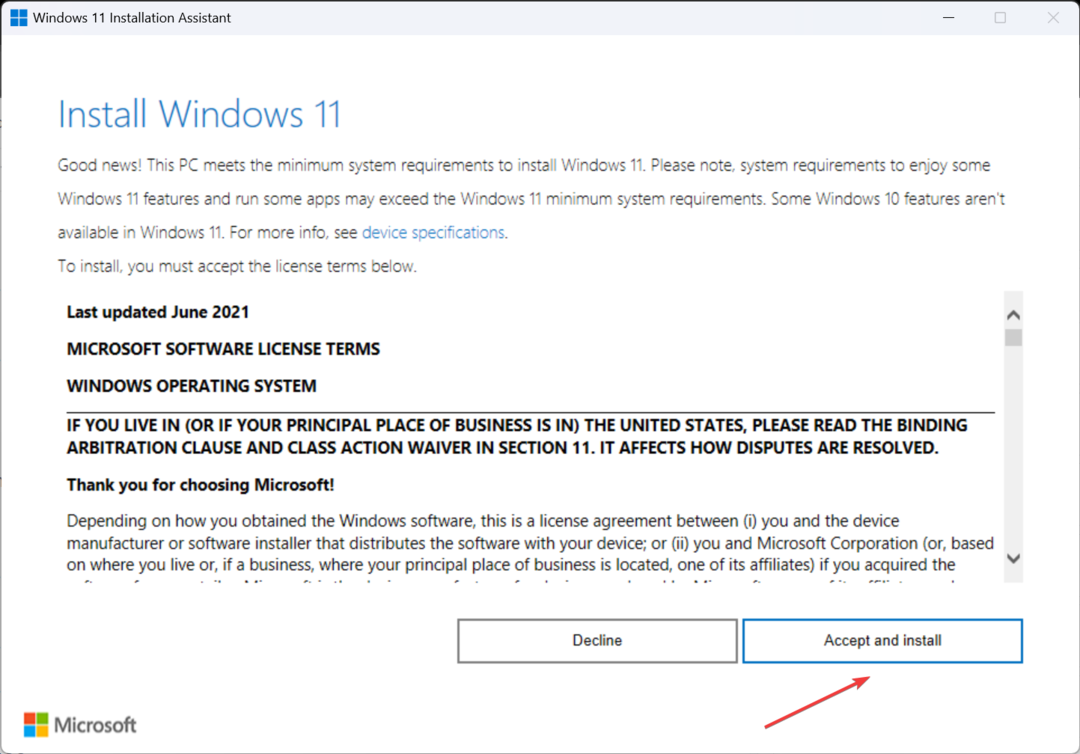
- انتظر حتى يكتمل التنزيل. قد يستغرق 30-45 دقيقة.
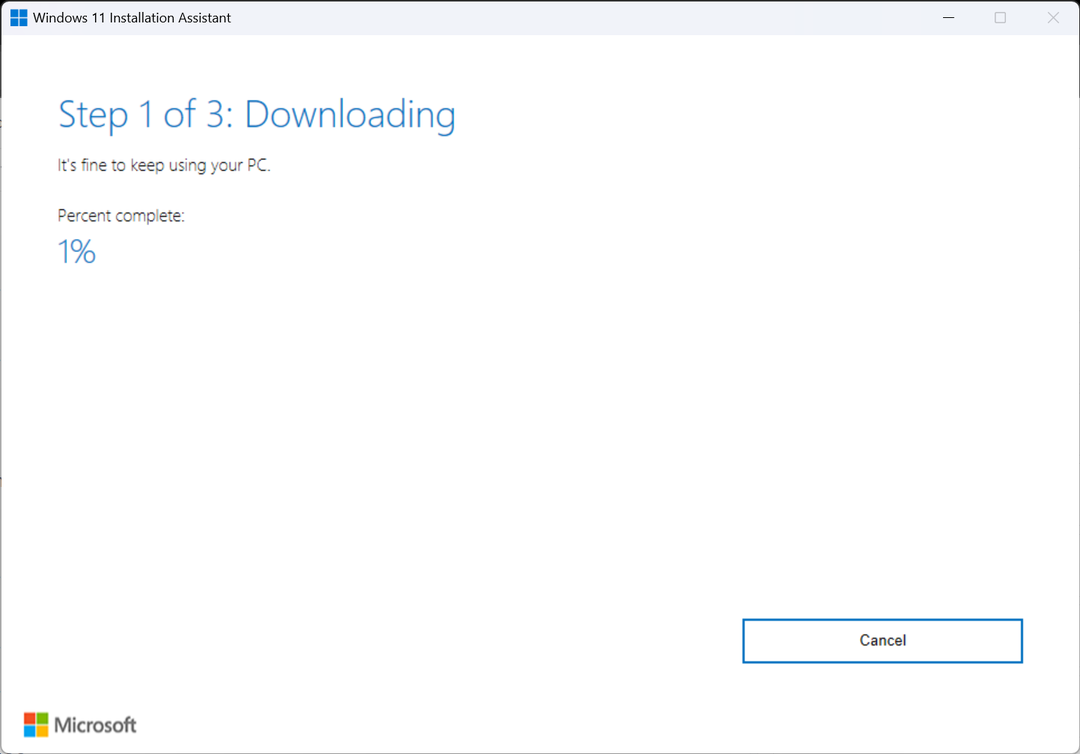
- بمجرد الانتهاء، سيتم تثبيت Windows 11 23H2 تلقائيًا. اتبع التعليمات وأعد تشغيل الكمبيوتر عندما يُطلب منك تفعيل التغييرات.
عندما لا تعمل الخيارات الأخرى، يمكنك ذلك قم بتنزيل ملف ISO الرسمي لنظام التشغيل Windows 11 23H2 وتثبيت أحدث إصدار من نظام التشغيل.
كيف أعرف ما إذا كان جهاز الكمبيوتر الخاص بي مؤهلاً لنظام التشغيل Windows 11 23H2؟
إذا ظهر Windows 11 23H2 ضمن Windows Update، فهذا يعني أن جهاز الكمبيوتر الخاص بك مؤهل. الى جانب ذلك، يمكنك استخدام تطبيق فحص صحة الكمبيوتر للتحقق من التوافق. يسرد التطبيق المخصص أيضًا سبب عدم توافق الجهاز حتى تتمكن من إعادة تكوين الإعدادات ذات الصلة.
في حالة عدم ظهور نظام التشغيل Windows 11 في وقت سابق، فيجب أن يظهر الآن، ويجب أن تكون تجربة التثبيت لديك كذلك كن سلسًا، نظرًا لأن الجهاز لا يواجه مشكلات في التوافق مع أحدث إصدار وتكرار.
علاوة على ذلك، أثناء إجراء التحديثات، اكتشف أهم مميزات ويندوز 11 23H2 وابدأ في استخدامها على الفور!
إذا كانت لديك أي استفسارات أو لمشاركة تعليقاتك حول الإصدار الأحدث من Windows 11، قم بإسقاط تعليق أدناه.